適用於 Windows 11 的最佳 YouTube 下載器

我們為 Windows 11 電腦評選出了 7 款最佳 YouTube 影片下載器,讓您可以離線欣賞影片。
我們首次評測Unlocker是在 2008 年。當時許多用戶在嘗試在 Windows 7 64 位元作業系統上運行它時感到失望,因為它不支援 x64 系統。最近,這款備受歡迎的應用程式已更新,支援 64 位元作業系統,這意味著它現在可以在 Windows 7 x64 系統上無縫運行。它是一款小巧而強大的應用程序,旨在解鎖其他應用程式或用戶正在使用的檔案。為了那些以前從未聽說過這款實用程式的用戶,我們再次對其進行評測。
如果您遇到此錯誤,請毫不猶豫地嘗試此軟體,它為此類情況提供了最終的解決方案。
Unlocker 整合在 Windows 資源管理器上下文功能表中,因此您只需單擊兩次即可解鎖文件。
選擇“Unlocker”解鎖已鎖定的檔案後,它會顯示一個對話框,其中顯示所有正在使用該檔案/應用程式的線程。點選「全部解鎖」,您的檔案將會被所有行程解鎖。選擇任意行程並點選「解鎖」 ,即可讓特定行程解鎖您的檔案。「終止進程」將終止所選進程。您可以從視窗左下方的下拉清單中選擇相應的選項,刪除、重新命名、移動或複製已鎖定的檔案。
如果您嘗試在沒有任何進程鎖定的情況下解鎖文件,則您可以輕鬆地刪除、重新命名或移動該文件。
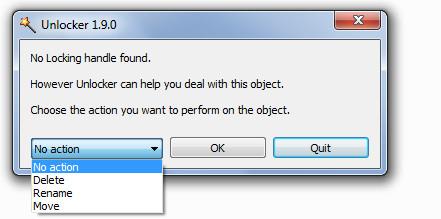
它也可以從命令列運行。前往安裝目錄,然後使用 Unlocker.exe –H 指令,如下所示。
點選「確定」後,系統會提示您瀏覽要解鎖的檔案。
解鎖助手會停留在系統匣列中,並在您嘗試重新命名、複製、刪除或移動已鎖定檔案時自動啟動,幫助您解鎖檔案。因此,無需透過右鍵單擊上下文功能表來存取它。
簡而言之,這是一個非常有用的應用程序,它肯定能幫助您對抗不必要的文件/資料夾存取警告訊息。
它可在 Windows 2000、Windows 2003 Server、Windows XP、Windows Vista 和 Windows 7 上運作。
我們為 Windows 11 電腦評選出了 7 款最佳 YouTube 影片下載器,讓您可以離線欣賞影片。
你是否因為急著去別的地方而感到 Windows XP 關機時間過長而感到沮喪?如果這是你想要的情況
您是否在使用登錄編輯器時重複存取同一個登錄項,現在想將其轉移到另一台電腦?在 Windows 中
Windows 7 確實有很多改進,大多數人都會同意這一點。但並非所有功能都得到了改進,它並非整個作業系統都是從
探索 ooVoo:適用於 Windows、Mac、Android 和 iOS 的跨平台通訊工具,用於語音通話、視訊通話和即時訊息。
之前我們介紹了為圖片添加邊框的技巧。在本教程中,我們將學習如何為邊框添加更多細節,例如添加有趣且
想知道你的 USB 或外接硬碟傳輸資料的準確速率嗎? SpeedOut 是一款簡單的程序,可以用來尋找
Battery Bar 是一款適用於 Windows 的免費工具,它位於工作列上,使用獨特的演算法即時監控筆記型電腦的電池電量。許多電池
如果你經常改變螢幕分辨率,你肯定會注意到圖標會混亂,你必須手動重新排列它們。
了解什麼是反惡意軟體服務執行檔、它如何保護您的 Windows PC,以及為什麼它有時會佔用高 CPU 資源。




![如何在 Photoshop 中為圖片新增邊緣 [教學] 如何在 Photoshop 中為圖片新增邊緣 [教學]](https://tips.webtech360.com/resources8/r252/image-4440-0829093900681.jpg)



